Install Java JDK
කට්ටියම බලාගෙන හිටපු ජාවා කුප්පිය දැන් පටන් ගන්න යන්නෙ..........................
- programming කියන්නෙ කටපාඩම් කරල ඉගෙනගන්න පුලුවන් දෙයක් නෙවෙයි...,කටපාඩම් කරන්න ගියොත් programming පුල්වන් වෙන්නෙ නෑ .....හිතන විදිහයි පුරුදු වෙන්න ඕනෙ.....අදින් පටන් ගන්න මේ ජාවා කුප්පිය එක්ක එකතු වෙලා ඉන්න.....එහෙම උනොත් ඉක්මනින්ම ජාව ටික අල්ල ගන්න පුලුවන් වෙයි......
එහෙනම් වැඩේ පටන් ගමු.......මුලින්ම ජාවා run කරගන්න අපේ machine එක හදාගන්න ඕනෙ....ඒකට අපි JDK (Java Devolopment Kit) එක install කර ගන්න ඕනෙ...අපි බලමු ඒක කොහොමද කරන්නෙ කියලා...
01.Install JDK
ඉස්සෙල්ලම Google ගිහින් ගහන්න JDK Download කියලා......ඊට පස්සෙ ඔයාලට පහල තියෙනවා වගේ window එකකට එයි.....ඒකෙන් Highlight කරල තියෙන site එකට යන්න...
oracle site එකෙට ලොග් උනාට පස්සෙ පහල තියෙනව වගේ window එකකට එයි. ඒකෙන් JDK download කියන එකට යන්න....
ඒකට ගියහම ඔයාලට පහල තියෙනව වගේ window එකක් එයි......
සාමාන්යයෙන් අපි ගොඩක් අය පාවිච්චි කරන්නෙ windows මෙහෙයුම් පද්ධති නිසා windows වලට අදාල file එක download කරගන්න........වෙන මෙහෙයුම් පද්ධතියක් නම් ඒ අදාල එක site එකෙන් download කරගන්න...
02-Setup the JAVA Path
දැන් හැමෝම JDK එක download කරගෙන ඇති කියල හිතනවා.....ඒ download කරගත්ත file එක සාමාන්ය software එකක් install කරනවා වගේ install කරගන්න...හැබැයි ජාවා install කරගත්ත ගමන් Notepad පාවිචිචි කරලා cmd එකෙන් JAVA රන් කරන්න බෑ.....ඒකට අපි install කරපු ජාවා කිට් එක system variable එකක් විදිහට set කරන්න ඕනෙ...බලමු කොහොමද අපි ඒක කරන්නෙ කියලා......
- මුලින්ම ඔයා ජාවා kit එක install කරපු location එකට යන්න....
- ඊටපස්සෙ java install කරපු තැනට ගිහින් address bar එකේ තියෙන address එක copy කරගන්න ඕන.(bin කියන එක ඇතුලට යන්න ඕනෙ ඒකෙ address එක තමා copy කරගන්න ඕන)
- ඔයාලා 64bit jdk එක නම් install කරේ java folder එක ඇත්තෙ C වල Program files වල..
- 32bit jdk එක නම් install කරේ java folder එක ඇත්තේ C වල Program files (x86) වල..
- දැන් කරන්න තියෙන්නෙ copy කරගත්ත path එක දාලා variable එකක් හදන එක.. ඒකට මුලින්ම This PC icon එක උඩ right click කරලා Properties කියන එක click කරන්න.
- පස්සෙ එන Properties window එකේ තියෙන Advanced system settings කියන එක click කරන්න.
- දැන් open වෙන window එකේ advanced tab එකේ පහලින්ම තියෙන Environment variables කියන button එක click කරන්න..
- දැන් open වෙන window එකේ තියෙන System variable යටතේ තියෙන list එක පොඩ්ඩක් පහලට අරගෙන ඒකෙ තියෙන path කියන එක select කරලා (click කරලා) edit කියන button එක click කරන්න.
- දැන් ඊළඟට open වෙන window එකේ තියෙන Variable_value කියන එකේ අවසාන කෙළවරට ගිහිල්ලා semi colan (;) එකක් තියලා අපි කලින් copy කරගත්ත path එක paste කරලා OK කරන්න.

හරි එහෙනම් දැන් ජාවා install කරලා path එකත් හදාගෙන ඉවරයි.......දැන් ටක්කෙටම වැඩේ හරි ගිහින්ද බලන්න යන්න command prompt එකට......ගිහිල්ල ගහන්න command prompt එකේ javac කියලා........එතකොට මම මේ පහල දාල තියෙන පොටෝ එකේ වගේ තේරෙන්නැති command ටිකක් ආවනම් අපේ machine එකට හරියටම ජාව වැටිලා තියෙන්නෙ.....
එහෙනම් හැමෝම ඉස්සෙල්ලම ජාවා install කරගෙන ඉන්නකෝ.......ඊලග කොටසෙ ඉදන් අපි programming ටික පටන් ගමු.......කාටහරි ප්රශ්නයක් තියෙනවනම් අහන්න.....මේකගැන අදහස් යෝජනා comment එකක් විදිහට දාන්න......එහෙනම් අදට මම නවතින්නම්...ඉක්මනින්ම ආයේ set වෙමු......ජයවේවා හැමෝටම......
ප්රශ්නයක් තිබුණොත් මට messenger වලින් දාන්න.....
To be continued...
NISAL S JAYASEKARA
https://goraps.com/fullpage.php?section=General&pub=252975&ga=g







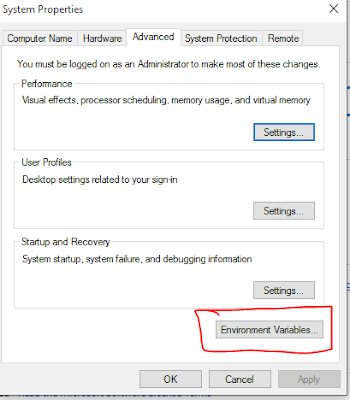



0 Comments